Projet : HiCAD Tôle
![]()
La fonction Coin de soudure crée un coin soudé entre deux rabats de tôle. Par ailleurs, les deux rabats peuvent être de longueurs différentes et même l'angle de pliage peut varier. Pour ces cas particuliers, diverses solutions de transition sont mises à votre disposition.
Après avoir lancé la fonction, la fenêtre de dialogue suivante apparaît.
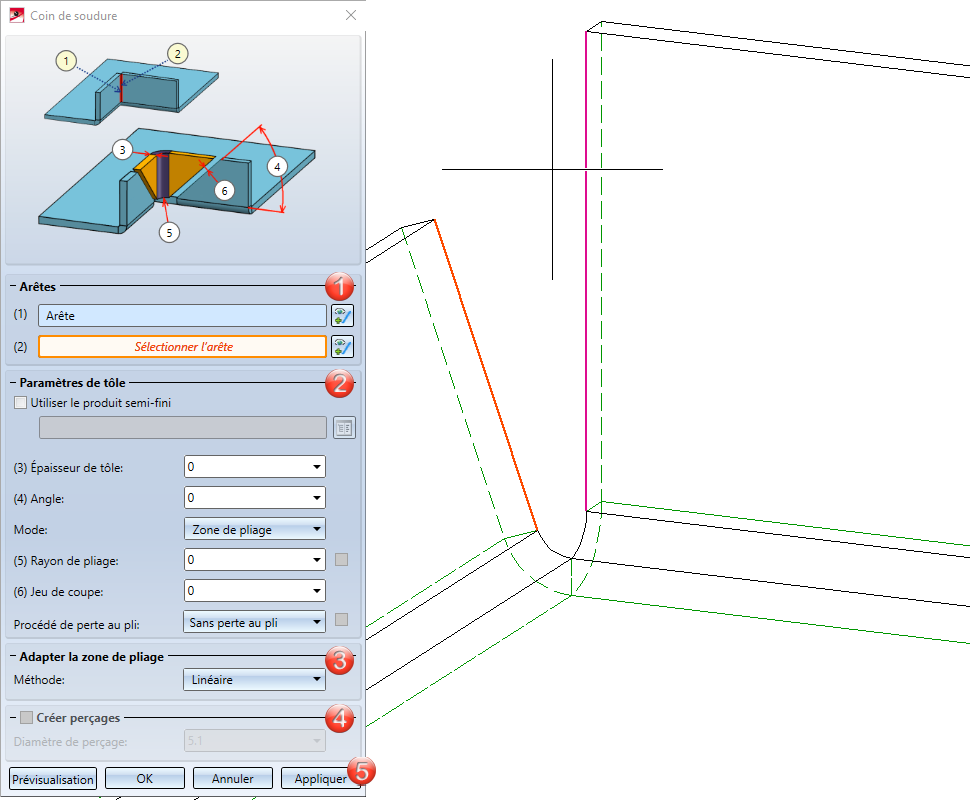
Encart du masque de saisie :
Au cas où vous voudriez identifier un autre chant, sélectionnez dans la section Arêtes l'icône  pour une nouvelle identification.
pour une nouvelle identification.
Vous pouvez reprendre la norme du produit semi-fini (ou semi-produit) issu du catalogue CATEditor de HiCAD en activant l'icône  . Le choix d'un produit semi-fini exerce une influence sur l'épaisseur de la tôle selon son matériau ainsi que son Numéro ID. Par un double-clic sur le Feature Coin de soudure, vous pouvez encore activer ou désactiver plus tard la fonction Produit semi-fini.
. Le choix d'un produit semi-fini exerce une influence sur l'épaisseur de la tôle selon son matériau ainsi que son Numéro ID. Par un double-clic sur le Feature Coin de soudure, vous pouvez encore activer ou désactiver plus tard la fonction Produit semi-fini.
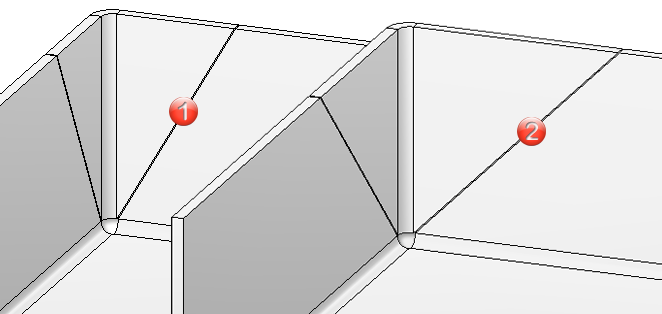
(1) Angle du coin soudé 60°
(2) Angle du coin soudé 45°
Dans le cas où les rabats de tôle se chevauchent, malgré un coin soudé, un message apparaît dans la projection développée (ou développement). Le coin soudé sera dans ce cas tout de même inséré.
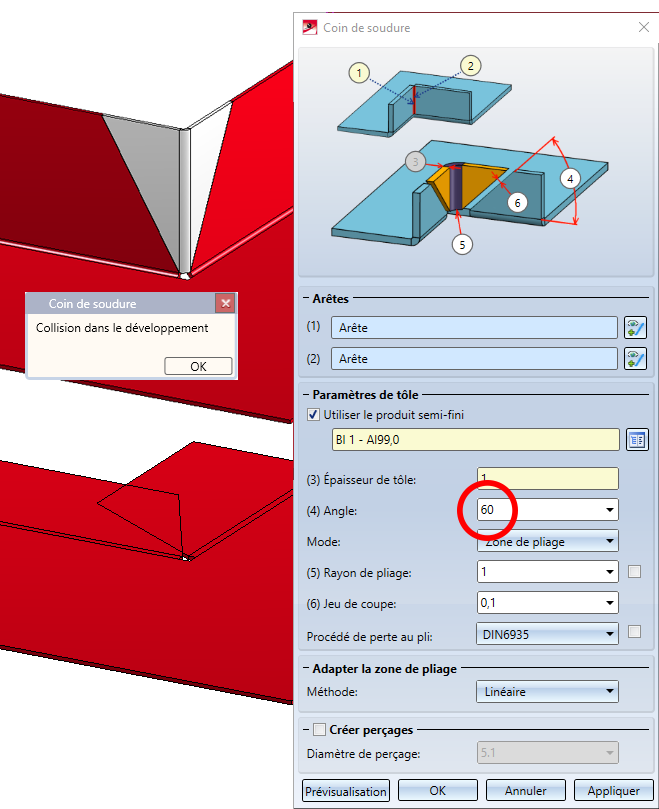
Les tôles composites, comme par ex. ALUCOBOND®, seront déformées au moyen de la technique de fraisage-pliage. Les zones de pliage qui en résultent diffèrent géométriquement des zones de pliage cylindriques. C'est pourquoi vous disposez dans HiCAD de la possibilité de choisir, à côté des zones de pliage, des zones de fraisage-pliage.
Voici les modes qui vous sont proposés :
|
|
Zone de pliage La zone de pliage a le rayon de pliage indiqué. |
|
|
|
Zone de fraisage-pliage La zone de pliage avec l'outil sélectionné (fraisée à l'intérieur)). |
|
|
|
Zone de fraisage-pliage, inversée La zone de pliage avec l'outil sélectionné (fraisée à l'extérieur). |
|
Lorsque vous sélectionnez le mode Zone de fraisage-pliage, le contour extérieur de la tôle, au niveau des arêtes collées / rivetées, sera retiré dans le coin de soudure pour la fraise.
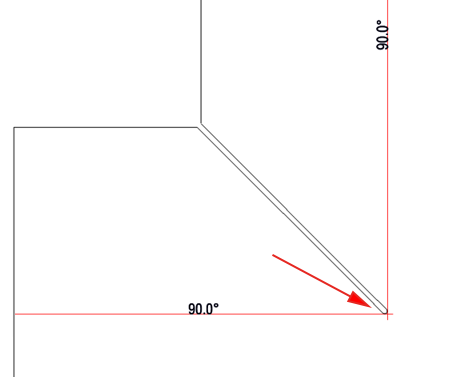
Développement avec découpage pour la fraise
Pour les arêtes fraisées, vous pouvez sélectionner à partir du catalogue Normes d'usine > Forme de rainure des panneaux composites l'outil de fraisage adapté dans la Forme de rainure.

Pour obtenir une projection développée du coin de soudure, HiCAD vous propose de développer selon différents procédés de calcul (appelé procédé de perte au pli) qui prend en compte la modification d'allongement dépendante du matériau qui survient lors du pliage (ou cintrage). Dans HiCAD, vous sont également proposés les procédés de perte au pli empiriques couramment utilisés dans la pratique.
Un procédé de perte au pli particulier est représenté par un fichier système. Ces fichiers sont élaborés à titre d'exemple, mais dans la pratique chaque utilisateur peut élaborer un ou plusieurs procédés de la sorte. Avant d'effectuer un coin de soudure, vous pouvez sélectionner ici un fichier système.
Les possibilités suivantes vous sont proposées pour adapter les longueurs différentes de rabat ou les angles :
|
|
Planaire |
Réduire le chant de la zone de pliage perpendiculairement à l'axe. |
|
|
Linéaire |
Le chant de la zone de pliage relie deux rabats. En résulte un chant planaire. |
|
|
Bombé (intérieur) |
Le chant de la zone de pliage relie deux rabats. En résulte un chant concave. |
|
|
Creusé (extérieur) |
Le chant de la zone de pliage relie deux rabats. En résulte un chant convexe. |
Les tôles connectées sont la plupart du temps collées ou rivetées, vous avez donc la possibilité d'insérer un perçage.
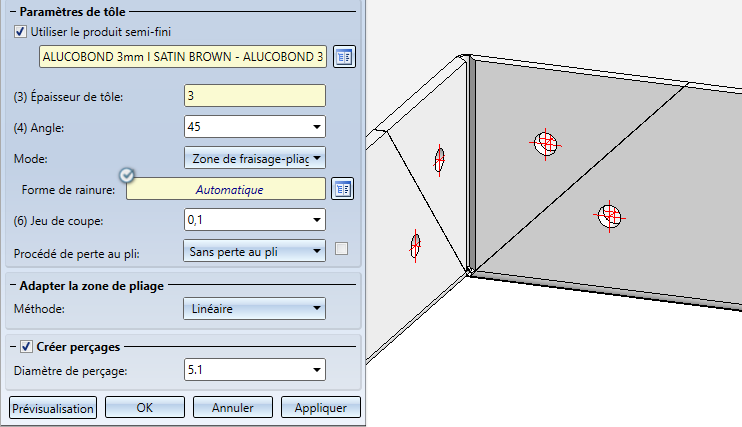
Après avoir saisi toutes les données nécessaires, le coin de soudure peut être inséré. En cliquant sur Appliquer, le coin de soudure est élaboré, mais la fenêtre de dialogue reste ouverte, c'est la différence avec le bouton OK. Vous avez ainsi encore la possibilité de modifier les données et par Appliquer de créer un autre coin de soudure. Si vous quittez la fenêtre de dialogue par Annuler, la fonction sera terminée sans insertion ou modification. Grâce à la Prévisualisation, vous actualisez le coin de soudure après avoir modifié la saisie dans la fenêtre de dialogue.
![]() À savoir :
À savoir :
Toute saisie incorrecte sera signifiée par le symbole  . Déplacez votre curseur sur ce symbole pour afficher le message d'erreur.
. Déplacez votre curseur sur ce symbole pour afficher le message d'erreur.
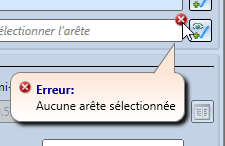
Si la fonction ne peut être accomplie à partir des données indiquées, c'est alors le symbole  qui apparaît sur le bouton OK. Placez le curseur sur le symbole pour afficher le message d'erreur.
qui apparaît sur le bouton OK. Placez le curseur sur le symbole pour afficher le message d'erreur.
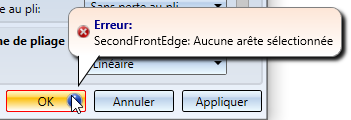
Exemple :
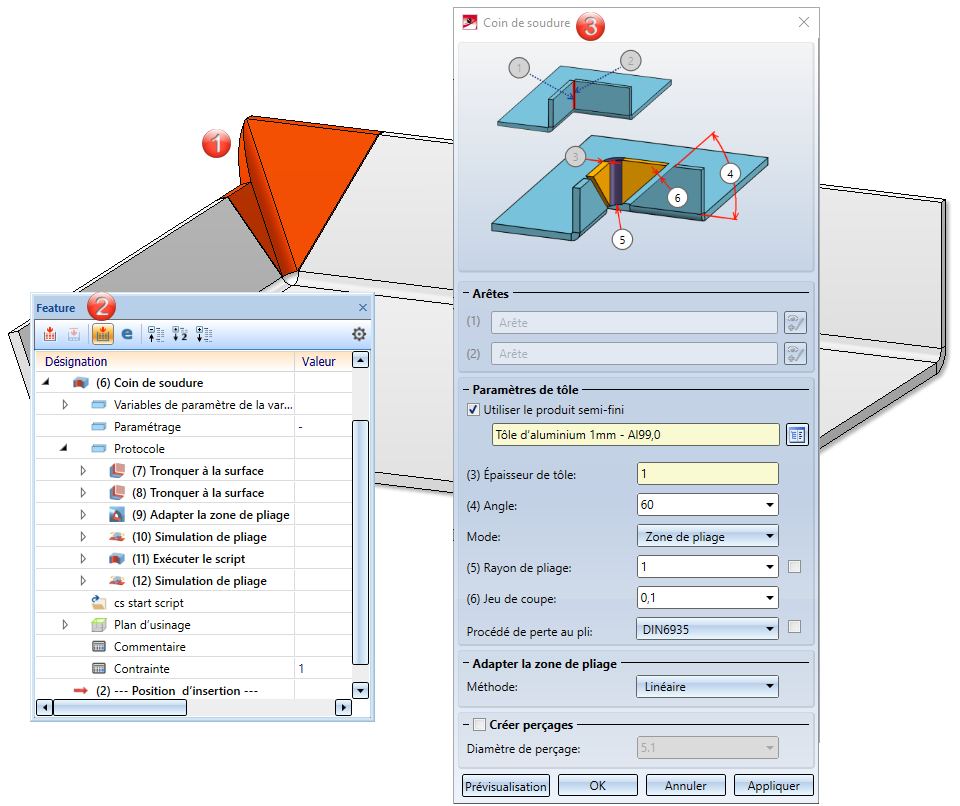
(1) Coin soudé
(2) Historique de Feature
(3) Un double-clic sur le Feature Coin de soudure, la fenêtre de création d'un coin de soudure s'ouvre

|
© Copyright 1994-2021, ISD Software und Systeme GmbH |
Protection de la vie privée • Conditions générales de ventre • Cookies • Contact • Mentions légales